Наскоро едно от приложенията на Google, на което вероятно не сте осъзнавали, че разчитате през цялото време, получи хубава малка актуализация и може би сте я пропуснали. Приложението Google Контакти най-накрая получи възможността да ви позволи да промените снимката на профила си директно от това приложение и не трябва да преминавате през няколко обръча в настройките на вашия акаунт в Google, за да постигнете същото нещо. Лудост е да мислим, че тази функция не е вградено в приложението през цялото време, но със сигурност се радваме, че е тук сега. Сега нека разгледаме колко лесно е да промените снимката на потребителския си профил в Google от приложението Google Контакти.
Как да промените снимката на потребителския си профил в Google от мобилното приложение „Контакти“
- Отвори Приложение Google Контакти.
- Докоснете вашия снимка на профила или аватар в горния десен ъгъл.
- Докоснете вашия снимка на профила или аватар отново в изскачащия прозорец.
-
Докоснете Промяна.


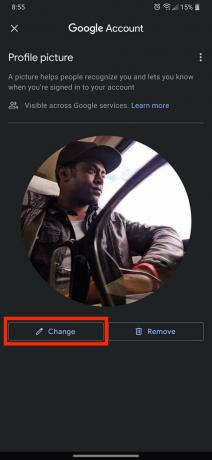 Източник: Android Central
Източник: Android Central - Изберете откъде искате да изтеглите новата снимка на профила ( Google Photos, съхранение в устройството или от камерата).
- Изберете вашия снимка.
- Изрежете и завъртете снимката по ваш вкус.
- Докоснете Запазване като снимка на потребителския профил.
-
Докоснете Схванах го за да потвърдите.


 Източник: Android Central
Източник: Android Central
Въпреки че тази функция е достъпна от няколко месеца, мнозина съобщават, че не я виждат достъпна на телефоните си. Например трябваше да помоля двама от колегите си за помощ при получаването на тези екранни снимки, тъй като функционалността не присъстваше на моя Google Pixel 4a нито моята OnePlus 9 телефони. Ако сте в същата лодка, в която съм и аз, продължете да проверявате приложението Google Контакти и не забравяйте да проверявате за актуализации в Google Play Store.
VPN сделки: Доживотен лиценз за $ 16, месечни планове от $ 1 и повече
Разбира се, можете да направите това и от уеб приложението Google Контакти. Ето как.
Как да промените снимката на потребителския си профил в Google от уеб приложението Контакти
- От вашия уеб браузър отидете на contacts.google.com.
- Кликнете върху вашия профилна снимка.
- Изберете снимка от вашия компютър.
-
Щракнете Задайте като снимка на потребителския профил.

 Източник: Android Central
Източник: Android Central
Сега, докато разглеждате всички страхотни селфита, които сте направили с едно от най-добрите телефони с Android, можете бързо и лесно да поставите най-доброто си лице напред към всичките си контакти. Докато актуализирате снимката на потребителския си профил, ето един бърз буквар от друга най-важните неща, които трябва да направите след настройване на нов телефон с Android. Забавлявай се!

Дългогодишната тактическа RPG серия дебютира на мобилни устройства с гръм и трясък! Възлюбените герои се завръщат, нови приятели се присъединяват и Netherworld е ваш за вземане... АКО успеете да обучите перфектния Overlord.

Свидетелствата на известни разработчици на приложения показват как Google и Apple злоупотребяват с господството си и задушават конкуренцията с правилата на магазините за приложения.

OnePlus 8T споделя подобна основа като OnePlus 8, но предлага вълнуващи подобрения под формата на 65W кабелно зареждане и 120Hz AMOLED дисплей. С Android 11 извън кутията, четири камери отзад и интересен нов дизайн, това е надстройката, която чакахте.

Предпочитате ли тренировките си да предизвикват цялото ви тяло? Грижите ли се повече за аеробика или мускулна тренировка? Имате ли нужда от високоскоростен саундтрак или висок резултат, който да ви мотивира? Или искате игра преди всичко, с упражнения като щастлив бонус? Каквито и да са вашите предпочитания, ние имаме най-доброто изживяване на Oculus Quest 2 VR, за да ви поддържаме здрави, докато стоите на закрито.
